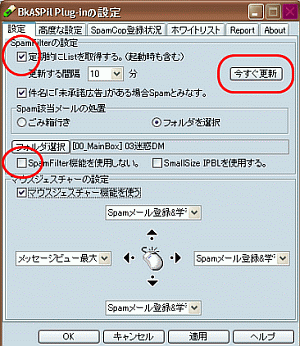
画面解説「プラグイン設定画面の表示方法」を参照して設定画面を表示して下さい。
「設定」タブの中で、「定期的にListを取得をする」にチェックを入れます。また、同じくそのタブの下の方の設定「SpamFilter機能を使用しない」のチェックが外れているかを確認して下さい。
きちんとリストが取得できるかが心配な場合は「今すぐ更新」を押してみましょう。設定画面の「aboutタブ」の「現在の登録IP数」に数字が入っていたらspamリストは問題なく取得されています。
(なお、定期的にリスト取得はしたいけれども開始時には取得したくない場合、Shiftキーを押しながらBecky!を起動するか、「高度な設定」タブの「その他の設定」の「起動時にはListを取得しない」にチェックを入れて下さい)
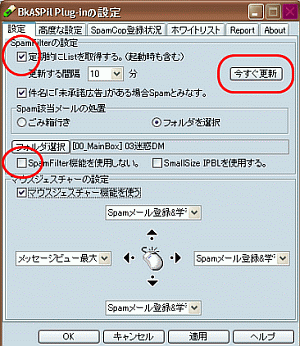
初期設定ではspamと判定されたメールは「ごみ箱」に送られます。誤って大切なメールが削除されないよう、最初は「ごみ箱」とは異なる別なフォルダに振り分けることをお勧めします。
3.1 「フォルダを選択」にチェックを入れ、「フォルダ選択」のボタンを押します。
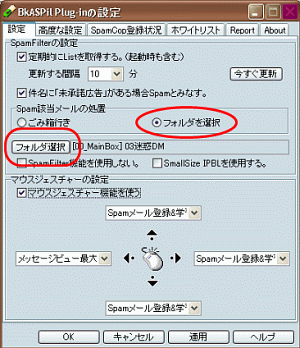
3.2 フォルダが選択できるようになりますのでフォルダを指定して下さい(下図参照)。
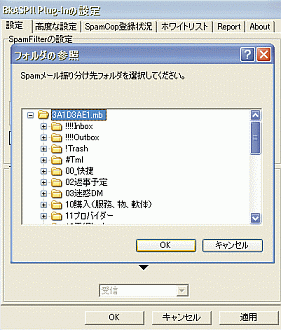
3.3 以上の設定が終わったら「OK」を押して設定画面を終了して下さい。
なお、特定のフォルダを指定した場合、全てのメールアカウント(メールボックス)でspamと判定されたメールが同一フォルダへ振り分けられます。すなわちこの振り分けはメールボックスの境界を越えて機能します。メールアカウント(メールボックス)毎でspamメール移動先を別々にしたい場合にはFAQ「メールボックスの境界を越えて、全てのメールアカウントのspamと判定されたメールが一箇所のフォルダに振り分けられてしまいますが?」を参照して下さい。
最低限のフィルタリングに関する設定は以上で終わりです。他の設定については画面解説以降の解説を参照して下さい。